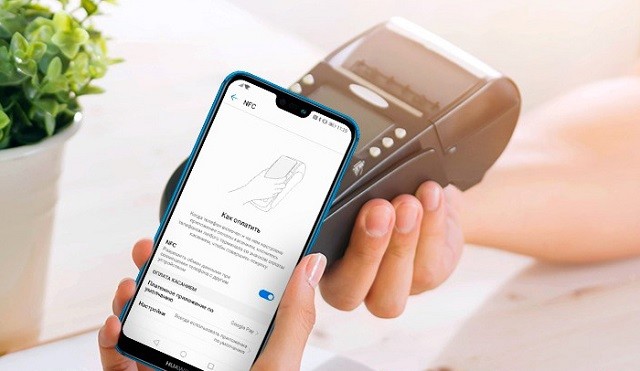Звуковая карта компьютера
Содержание:
Технические характеристики и критерии выбора
На современном рынке звуковые карты представлены в широком ассортименте от разных производителей, которые имеют большой модельный ряд своей продукции. Данное обстоятельство в значительной мере усложняет выбор необходимой модификации оборудования
При выборе устройства следует обращать внимание на следующие параметры: разрядность и частота дискретизации, интерфейс оборудования и поддерживаемые технологии
Совет. При покупке внутренней звуковой карты рекомендуется выбирать устройство с разъемом PCIe, поскольку шина PCI морально устарела и в скором будущем выйдет из обихода.
Преобразователь сигнала
Звуковая карта оснащается так называемым центральным процессором. Он предназначен для цифро-аналогового преобразования (ЦАП) сигнала с последующим выводом на акустическую систему и аналогово-цифрового преобразования – при записи звука и сохранении данных на . От его частоты зависит скорость обработки потокового аудио сигнала. Устройство, имеющее 2 -3 ЦАП/АЦП способно одновременно обрабатывать несколько звуковых каналов.
Разрядность ЦАП
Данный параметр отвечает за качество обрабатываемого звукового сигнала во время записи или воспроизведении. Стандартным значением разрядности является 16 бит. В продаже может встречаться продукция с показателем в 8 бит, 24 бит и т. д. При использовании 16-ти битного устройства аудио воспроизводится с 65 536 уровнями громкости, а на 8-ми битном – 256. Соответственно, чем выше разрядность, тем лучше качество.
Частота дискретизации
Данный параметр устройства отвечает за качество фильтрации звукового сигнала перед его сохранением. Для создания аудио в формате стерео 2.0 частота дискретизации должна бить 44,1 кГц, что в два раза превышает порог слышимости человеческого уха. Данное значение принято стандартное и поддерживается всеми моделями звуковых карт бюджетного и среднего класса. Для просмотра фильмов в формате: DVD – 48 кГц, FullHD – 91 кГц, для передачи все полноты звука и создания эффекта присутствия параметр должен быть 192 кГц (студийная запись, воспроизведения видео 3D или Blu-ray необходимо 192 кГц).
Интерфейс
В зависимости от потребностей пользователя устройство может оснащаться разъемами для подключения разного оборудования: акустическая система типа 2.0, 4.0, 5.1, 5.2 (количество каналов), гнезда Jack 6.3 (музыкальные инструменты), оптические входы и выходы S/PDIF (передача информации без сжатия и ухудшения качества). Оборудование, имеющее MIDI-интерфейс предоставляет возможность подключения MIDI-устройств: клавиатуры, контролеры и т. д. Наличие Full Duplex разъемов обеспечивает одновременную запись и воспроизведение сигнала с нескольких каналов. На внешних картах могут располагаться регуляторы громкости для каждого канала, баланса.
Технологии
Звуковые карты в зависимости от своего класса поддерживают различные технологии, предназначенные для улучшения качества звука.
- Dolby Digital – обеспечивает подавление электрических, электронных и механических шумов.
- DTS Digital – создает объемное звучание и эффект присутствия, применяется для записи фильмов в формате 3D и Blu-Ray.
- EAX ADVANCED HD – применяется при создании звуковых эффектов в играх, фильмах 3D и Blu-Ray для обеспечения максимальной реалистичности. За счет реверберации и отражения звуковых волн она создает виртуальный мир всего происходящего вокруг пользователя.
- Протокол ASIO – обеспечивает оптимизацию передачи данных при работе с различными приложениями, тем самым повышая производительность компьютера.
Совет. Выбор устройства с поддержкой определенных технологий рекомендуется производить в зависимости от возможностей и технических характеристик акустической системы.
Основным критерием при выборе оптимальной модели звуковой карты являются потребности потребителя, исходя из которых, предъявляются необходимые требования. Количество различных разъемов, поддержка различных технологий и форм-фактор (тип исполнения) определяют класс устройства и его стоимость. Приобретая данное оборудование для , рекомендуется отдавать предпочтение тем модификациям, которые получают питание через USB порт, что повысит мобильность. Правильно подобранная продукция сможет обеспечить подключение требуемого оборудования, передачу звука высокого качества и глубины для создания реалистичности и полного присутствия.
История звуковых карт для IBM PC
Дополнительные сведения: Sound Blaster
Поскольку IBM PC проектировался не как мультимедийная машина, а инструмент для решения научных и деловых задач, звуковая карта на нём не была предусмотрена и даже не запланирована. Единственный звук, который издавал компьютер, был звук встроенного динамика, сообщавший о неисправностях. (На компьютерах фирмы Apple звук присутствовал изначально.)
В 1986 году в продажу поступило устройство фирмы Covox Inc. Оно присоединялось к принтерному порту IBM PC и позволяло воспроизводить монофонический цифровой звук. Пожалуй, Covox можно считать первой внешней звуковой платой. Covox был очень дёшев и прост по устройству (практически простейший резистивный ЦАП) и оставался популярным в течение 90-х годов. Появилось большое количество модификаций, в том числе — для воспроизведения стереофонического звучания.
В 1988 году фирма Creative Labs выпустила Creative Music System (С/MS, позднее также продавалась под названием Game Blaster) на основе двух микросхем звукогенератора Philips SAA 1099, каждая из которых могла воспроизводить по 6 тонов одновременно. Примерно в это же время компания AdLib выпустила свою карту, одноимённую с названием фирмы, на основе микросхемы YM3812 фирмы Yamaha. Данный синтезатор для генерации звука использовал принцип частотной модуляции (FM, frequency modulation). Данный принцип позволял получить более естественное звучание инструментов, чем у Game Blaster.
Вскоре Creative выпустили карту на той же микросхеме, полностью совместимую с AdLib, но превосходящую её по качеству звучания. Эта плата стала основой стандарта Sound Blaster, который в 1991 году Microsoft включила в стандарт Multimedia PC (MPC). Однако эти карты имели ряд недостатков: искусственное звучание инструментов и большие объёмы файлов, одна минута качества AUDIO-CD занимала порядка 10 Мегабайт.
Одним из методов сокращения объёмов, занимаемых музыкой, является MIDI (Musical Instrument Digital Interface) — способ записи команд, посылаемых инструментам. MIDI-файл (обычно это файл с расширением mid) содержит ссылки на ноты. Когда MIDI-совместимая звуковая карта получает эту ссылку, она ищет необходимый звук в таблице (Wave Table). Стандарт General MIDI описывает около 200 звуков. Карты, поддерживающие этот стандарт, обычно имеют память, в которой хранятся звуки, либо используют для этого память компьютера. Одной из первых wavetables-карт была Gravis Ultrasound, получившая в России прозвище «Гусь» (от сокращённого названия GUS). Creative, стремясь упрочить своё положение на рынке, выпустила собственный звуковой процессор EMU8000 (EMU8K) и музыкальную плату на его основе Sound Blaster AWE32, которая была, несомненно, лучшей картой того времени. «32» — это количество голосов MIDI-синтезатора в карточке.
С возрастанием мощности процессоров, постепенно стала отмирать шина ISA, на которой работали все предыдущие звуковые карты, и многие производители переключились на выпуск карты для шины PCI. В 1998 году компания Creative вновь делает широкий шаг в развитии звука и выпуском карты Sound Blaster Live! на аудиопроцессоре EMU10K, который поддерживал технологию EAX, устанавливает новый стандарт для IBM PC, который остаётся (в усовершенствованном виде) актуален и по сей день.
Как узнать какая у меня звуковая карта

Звуковая карта это компонент компьютера, на который обычно не обращают внимание. Поэтому очень часто даже продвинутые пользователи ПК не знают, какая звуковая карта стоит на и компьютере
А ведь эта информация может понадобиться, например для того чтобы найти и скачать драйверы. В этом материале мы расскажем о том, ка узнать какая у вас звуковая карта.
Определение модели звуковой карты нужно начать с открытия Диспетчера устройств. Вы можете это сделать несколькими способами. Самый простой вариант, это просто открыть меню Пуск (или стартовый экран, если вы используете Windows 8) и ввести в поиск фразу «Диспетчер устройств». После этого система сама найдет и предложит вам открыть эту программу.

После того как вы открыли Диспетчер устройств, вам нужно найти раздел «Звуковые, видео и игровые устройства» и найти нам звуковую карту
Обратите внимание, в разделе «Звуковые, видео и игровые устройства» может быть несколько устройств, например, кроме звуковых карт там появляются веб-камеры и другие медиа устройства
Поэтому очень важно не перепутать

На нашем скриншоте, в качестве названия звуковой карты указано «VIA High Definition Audio». Из этого можно сделать вывод, что на компьютере используется звуковая карта VIA. Но, название конкретной модели неизвестно. Это связано с тем, что на компьютере используется интегрированная звуковая карта. В случае дискретной звуковой карты, в Диспетчере устройств должно отображаться полное название модели.
Для получения более конкретной информации о интегрированной звуковой карте нам потребуется программа Everest. Запускаем данную программу и переходим на вкладку «HD audio». Здесь будет указана конкретная модель аудио чипа, который используется на вашей материнской плате.

В нашем случае, аудио чип называется «VIA VT1708S»
Какую звуковую карту купить?
При покупке аудиоинтерфейса необходимо обратить внимание на:
- тип подключения;
- количество входов/выходов;
- наличие доп.портов;
- частоту дискретизации;
- соответствие софта;
- наличие DSP.
Характеристики определяются в зависимости от уже имеющегося оборудования и потребностей студии.
Тип подключения
- внутренняя – выглядит как плата расширения, подключается к PCI-E слоту на системной плате;
- внешняя – поставляется в собственном корпусе и подключается через USB.
Внешняя звуковая карта подключается через:
- USB;
- FireWire;
- Thunderbolt.
FireWire надежный тип соединения, который подойдет для студийной записи в хорошем качестве, но найти технику с таким типом подключения сложно. Подключение типа Thunderbolt доступно практически на всей технике Apple. Это также надежный вариант, который подойдет для студии, но наиболее оптимальный вариант – подключение через USB. Такие порты устанавливаются везде, поэтому проблем с подсоединением карты не будет.
Количество входов/выходов
Аудиоинтерфейс подбирается под конкретные нужды, поэтому количество входов/выходов должно совпадать с количеством подключаемой аппаратуры. Для записи только голоса или голоса + музыкального инструмента достаточно в домашней студии подойдет звуковая карта с 2 входами-выходами.
Дополнительные порты и разъемы
Существует несколько видов разъемов:
- MIDI;
- ADAT;
- RCA;
- TRS;
- XLR;
- TDIF;
- S/PDIF;
- AES/EBU;
- BNC и т.д.
В стандартной звуковой карте не присутствуют сразу все типы портов и разъемов, так как специфические входы нужны не всегда. Например, MIDI используется для подключения клавишных инструментов, XLR – для профессионального микрофона. Если нет техники со специфическим типом подключения, этой характеристикой можно пренебречь.
Частота дискретизации и разрядность
- Частота ЦАП – определяет частоту дискредитации (квантирования) звукового сигнала. Для встроенных аудиокарт это 48 кГц, для студийного звука – 96 или 192 кГц. Профессиональные модели работают с аудиосигналом на частоте 384 кГц.
- Разрядность АЦП/ЦАП – отвечает за качество аудио, обычно равняется 24 бит.
Благодаря высокой частоте дискретизации звук не смешивается, поэтому можно отчетливо услышать каждый инструмент в треке. Чем выше показатель, тем лучше. Но не все могут услышать разницу. Если речь идет об обустройстве домашней студии, частота дискретности должна быть от 96 кГц. Для полноценной – в районе 192 кГц.
Софт и DSP
Большинство звуковых карт совместимы с Windows и MacOS. Модель, которая совместима с Linux найти очень сложно. Кроме того необходимо учитывать доступность драйверов для работы с техникой.
DSP – это внешний процессор с эффектами, благодаря которому часть работы проделывается не на ПК. Эта опция намного лучше, чем стандартный набор драйверов и утилит для обработки звука. Но не часто требуется, поэтому его наличие необязательно.
Звуковые карты
Как подобрать звуковую карту? Первым делом стоит определиться – для каких целей приобретается этот компонент ПК и надо ли его вообще покупать. Ведь если ваша цель – слушать фоновую музыку через недорогие пластиковые колоночки, то смысла в покупке отдельной аудиокарты нет никакого – хватит и звукового чипа, встроенного в системную плату компьютера или ноутбука. Да, качество звука не будет высоким, но на дешёвой акустике эти изъяны едва ли проявят себя, поскольку звук в целом будет задушен искажениями из-за некачественных динамиков, корпусными резонансами и усилителя таких колонок. Во всех остальных случаях реализация качественного аудиотракта на ПК невозможна без хорошей звуковой подсистемы, которую пользователь приобретает в соответствии с собственными предпочтениями.
О недостатках интегрированных звуковых карт
Многие пользователи, при сборке ПК даже не задумываются от том, что может потребоваться дискретная звуковуха. Еще бы: это устройство почти всегда интегрировано в материнскую плату, а переплачивать непонятно за что никому не охота, не так ли?
К сожалению, такое «условно-бесплатное» решение не всегда удовлетворит запросы пользователя. Почему так происходит? Звуковухи, встроенные в материнку для ПК или ноутбука, имеют ряд недостатков, о которых следует знать.
Во-первых, чтобы удешевить девайс, инженеры стараются сделать его максимально простым. Не всегда удается достигнуть баланса между ценой и качеством, как и в случае с любыми комплектующими. Главная особенность интегрированных звуковых плат в том, что они лишены собственного процессора, а задача по обработке звука ложится на ЦП.
Сюда относится микширование каналов, коммутация и обработка звукового потока, которые также часто обрабатываются программно, с помощью звукового драйвера. Естественно, софт всегда уступает «камню».
Из аппаратных компонентов оставлены ЦАП и АПЦ, операционные усилители с обвязкой и контроллер для обмена данными с южным мостом. Недостатки такого решения очевидны: увеличивается нагрузка на центральный процессор.
Несмотря на то, что «камень» с легкостью справляется с большинством потоковых задач, возможны ситуации его полной нагрузки.
Особенно это актуально для игр: детализация 3D объектов может «сожрать» все ресурсы компа, вследствие чего наблюдается рассинхронизация видеоряда и сопровождающего звука, кратковременное отсутствие звука или «заикания».
Во-вторых, у внутренних звуковух почти всегда аналоговая часть звукового тракта имеет весьма посредственные характеристики, что обусловлено использованием дешевых компонентов. Все эти элементы смонтированы прямо на плате, а значит никак не защищены от наводки высокочастотных помех, непременно возникающих при работе компьютера.
Третий недостаток, не столь явный – ограниченность звуковухи, в плане подключения внешних устройств. Чаще всего, такая карта имеет всего три слота: линейный и микрофонный входы, а также стереовыход для наушников или колонок.
Кроме того, «заточены» они для подключения бюджетных устройств, которыми чаще всего пользуется большинство юзеров.
Если говорить о наушниках, то в фокусе – маломощные модели с импедансом до 32 Ом. Высокоомным наушникам (от 100 и выше) уже не хватит мощности звуковой карты, поэтому звук будет очень тихим и возможны искажения амплитудно-частотной характеристики.
Микрофонный же усилитель такой платы рассчитан на использование мультимедийных микрофонов и гарнитур. Реализовать весь потенциал, даже полупрофессионального динамического микрофона, увы, не получится.
Если же перед компом стоят особые задачи, понадобится уже внешняя плата.
Возможные затруднения при подключении
При условии подключения нового устройства, и последовательного выполнения процесса подключения, согласно инструкции, проблем с синхронизацией устройств не возникает. Если всё же при апробации работоспособности аппарата произошёл сбой, карта не функционирует, тогда стоит проверить некоторые моменты, которые зачастую выступают источниками проблемы:
- Если компьютерное устройство «не находит» внешнюю карту, необходимо первоочерёдно исключить вероятность неисправности USB порта. Сделать это можно посредством повторного подключения устройства с использованием заведомо рабочего разъёма. Для этого можно задействовать другой порт ПК или ноутбука, или же проверить работоспособность саундкарты на ином компьютерном устройстве.
- Если карта опознана компьютерным устройством, однако, звук не воспроизводится, причиной неисправности могут выступать некорректно установленные драйвера. Для устранения проблемы потребуется переустановить их повторно, после чего устройство должно заработать.
- Ещё одна причина, по которой звук может не воспроизводиться: невнимательность пользователя. Многофункциональные карты дорогостоящего класса оснащены множеством опций и тумблеров, которые необходимо активировать для старта воспроизведения звука, в чём разобраться поможет внимательное изучение руководства по эксплуатации, прилагающееся к товару.
Описанные манипуляции, выполненные внимательно и корректно, помогут исключить неполадки и активировать карту, если проблема не заключается в неисправности самого аппарата в силу заводской браковки, что сможет определить только специалист сервисного центра.
Видеокарта

Вот если уж и говорить об экономии, то это, наверное, единственный компонент во всей конфигурации, на котором в нашем случае сэкономить можно.
Работа со звуком не представляет собой ничего сложного в плане графики, поэтому всё для чего нужна видеокарта — это соединение системного блока и монитора.
Приобретайте любую современную видеокарту с памятью типа GDDR5 объемом 2-4 ГБ от проверенного производителя вроде ASUS, GIGABYTEили MSI и не заморачивайтесь.
Можно и вовсе не приобретать дополнительную видеокарту при наличии у процессора графического ядра. Однако так поступать я бы всё же не советовал, потому что графическое ядро будет забирать на себя часть оперативной памяти, что может негативно сказаться на общей производительности системы.
Ну и позаботьтесь о возможности подключения дополнительного монитора (а лучше нескольких, если планируете их использовать в работе). Это, кстати, забегая вперед, я бы очень рекомендовал.
Как работает звуковая карта
Компьютер предназначен для обработки различных цифровых сигналов. Когда звуки поступают на вход платы, они выражены при помощи двоичных кодов. Здесь они проходят преобразование в аналоговый вид для того, чтобы с ними могли работать внешние аудио устройства.
Для связи с внешними устройствами применяются специальные разъёмы. Обычно у встроенных имеются разъёмы 3.5 мм. Они предназначены для вставки соответствующего штекера. Разъёмы различаются по цвету в соответствии со своим назначением. Через них подключают динамики, наушники, микрофон. Если устройство предназначено для получения профессионального качества звука, на нём могут быть дополнительные разъёмы.
Цветовая кодировка соответствует следующим правилам:
- голубым цветом обозначен линейный выход;
- к розовому должен быть подключён микрофон;
- зелёный используется для устройств вывода — наушников или колонок;
- к оранжевому подключают сабвуфер или центральный канал;
- отверстие чёрного цвета используется для получения объёмного звука;
- серый применяется для передачи звуковых сигналов для боковых колонок.
Часто используется порт MIDI. Он имеет 15 контактов и обычно используется для обеспечения звука в играх.
Заключение
Так как выбрать звуковую карту, не тратя времени, невозможно, придется ознакомиться с большим количеством предложений от разных магазинов компьютерной техники. Конечно, если у вас нет желания изучать цифры, можно пойти иным путем — сравнением. Для этого нужно прослушать одну и ту же аудиозапись на разных устройствах. В этом случае подходящим станет то, которое звучит наиболее приятно.
Помните, что аудиоплата — только часть системы воспроизведения звука. Также необходим качественный усилитель и добротные колонки. Без них все усилия, направленные на подбор аппаратуры, будут напрасны.
Внутренние и внешние звуковые карты
Звуковые карты делятся на внутренние и внешние. Внешние карты подключаются к компьютеру через USB или FireWire. Внутренние карты могут подключатся только внутрь системного блока к слотам расширения (при их наличии) PCI или PCIe. Внутренние карты при сопоставимом качестве как правило дешевле из-за отсутствия внешнего корпуса. Недостатком внутренних карт является обычно большой риск подвергнуться некачественному питанию компьютера и многочисленным наводкам. Внешние звуковые карты зачастую удобнее в управлении за счет отдельных внешних регуляторов громкости для выхода наушников. Так же внешняя карта может работать как со стационарными компьютерами, так и ноутбуками.
Профессиональные и бытовые
Между собой звуковые карты делятся на домашние и профессиональные. Профессиональные карты используют типы разъемов, типовые для музыкального оборудования, такие как балансные Jack 6.3 и XLR, в то время как у бытовых карт используются разъемы RCA или Jack 3.5.
Бытовая звуковая карта NuForce Icon uDAC-2 и профессиональная E-MU 0404 USB
11 490 .-
В корзину
В избранное
Сравнить
Klipsch Heritage Headphone Amplifier
50 000 .-
В корзину
В избранное
Сравнить
На какие особенности стоит обратить внимание?
Для внешних звуковых карт — используется внешнее питание или от шины USB. При использовании внешнего питания звуковая карта может работать качественнее, т.к. не зависит от качества питания компьютера. В противовес, карты, которые питаются от шины USB более мобильны, т.к. не требуют дополнительной розетки и могут работать подключенными к ноутбуку в дороге.
Это особый протокол передачи данных от программ к драйверу звуковой карты. ASIO позволяет передать звук от программы к звуковой карте без искажений. Вторая возможность, востребованная только музыкантами – это выставить минимальный уровень задержки для подачи сигнала от программы до звуковой карты, что актуально, при игре в живую на инструментах. Как показывает практика задержки у внутренних карт существенно ниже, чем у внешних, по этому серьезные звуковые карты для музыкантов внутренние.
Это бесплатный драйвер, который добавляет поддержку ASIO для любой звуковой карты. С позиции качества звучания и точности передачи данных, драйвер к сожалению не обеспечивает побитовую передачу и необходим в тех случаях, когда собственной поддержки ASIO у звуковой карты нет, а программа, с которой идет работа может выдать звуковой поток только в ASIO.
Для Windows 7 и 8 существует альтернативный вариант передачи звука без искажений через WASAPI, но его поддерживает меньшее количество звуковых программ. WASAPI является альтернативой ASIO для точного воспроизведения музыки.
Поддержка микрофона и фантомное питание
Современные микрофоны делятся на динамические и электретные. Первый вид микрофонов не требует фантомного питания и такой микрофон будет работать как с бытовой домашней, так и профессиональной звуковой картой. Второй тип микрофона требует фантомного питания, которое для бытовых микрофонов находится в районе 5 В, а для профессиональных от 12 до 48 В. По этой причине бытовые электретные микрофоны нельзя подключать к профессиональным картам (фантомное питание будет слишком высоким и микрофон может повредиться), а профессиональный микрофон, подключенный к бытовой карте не будет работать из-за недостаточного уровня фантомного питания.
Аудиокарта
– это устройство для обработки аудио на ПК. Они бывают двух видов: интегрированными (припаянными к материнке) и дискретными (устанавливаемыми отдельно). Первые самые распространенные и представляют собой два базовых элемента – микросхему и хостконтроллер.
Достаточно часто случается так, что компьютер не видит звуковую карту или она работает некорректно. Данная неполадка чаще всего обнаруживается при общении в скайпе и присуща как ноутбукам, так и к портативным компьютерам. Давайте рассмотрим причины этой проблемы и постараемся найти оптимальное решение, подходящее для всех версий ОС, включая Windows 7, 8 и 10.